SOLVED: Microsoftin myymälässä on vaikeuksia hankintasi käsittelyssä
Microsoft Store ei käsittele maksua
- Nollaa tallentaa välimuisti
- Kirjaudu ulos ja kirjaudu uudelleen
- Tarkista varat ja luo maksutapa uudelleen
- Varmista, että alueen / ajan asetukset ja maksutili on asetettu oikein
- Lähetä lippu Microsoftin tukeen
Vaikka Microsoft Store on edelleen kilpailun takana, sillä on enemmän kuin muutama hieno yksinoikeus. Pelien tai sovellusten ostaminen muistuttaa muita vastaavia palveluja ja kaikki tehdään muutamassa sekunnissa. Joillakin käyttäjillä, jotka haluavat viettää joitakin taalaa pelissä tai kahdella, oli ongelmia hankinnan viimeistelyssä. Nimittäin ne täytettiin virheillä, joiden käsittelyssä on ongelmia .
Korjaa Microsoft Storen ostokäsittelyongelmat
1: Reset Stores-välimuisti
Aloitetaan yksinkertaisimmalla ratkaisulla, joka yleensä toimii. Tietenkin, jos olet varma, että kaikki on oikein konfiguroitu ja virhe on täysin hylätty. Microsoft Store on kaukana virheetöntä, ja sen vaivaa koko joukko kysymyksiä. Väliaikainen pysähtyminen saattaa kuitenkin olla syynä myymälän ostovirheeseen, koska se on niin paljon ongelmia.
Microsoft Store on natiivi Windows 10 -sovellus ja toimii taustalla koko ajan. Tämä johtaa tietojen keräämiseen, mikä saattaa johtaa virheeseen. Tämän vuoksi suosittelemme Microsoft Storen välimuistin palauttamista.
Jos et ole varma, miten se tehdään, noudata alla olevia ohjeita:
- Avaa Windows-haku painamalla Windows-näppäintä + S.
- WSReset.exe ja paina Enter.
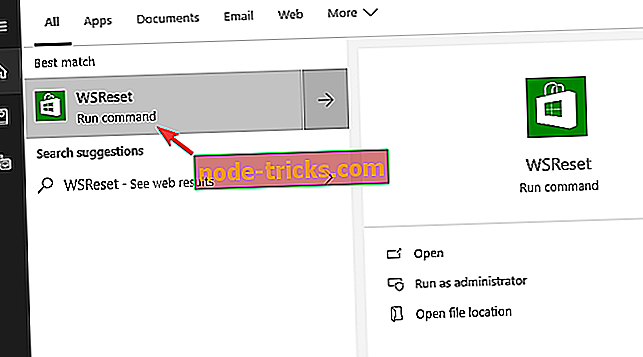
- Yritä ostaa Store-sisältöä uudelleen.
2: Kirjaudu ulos ja kirjaudu uudelleen
Toinen vaihe on yhtä ilmeinen kuin ne tulevat. Kokematon käyttäjä voi kuitenkin paniikkia ja unohtaa sen. Nimittäin, jos järjestelmässä on ongelmia aktiivisen tilisi kanssa, voit ratkaista tämän pienen pysähtymisen yksinkertaisesti kirjautumalla ulos ja kirjautumalla uudelleen sisään. Jotkut käyttäjät suosittelivat jopa kirjautumista vaihtoehtoisella tilillä ja sitten takaisin alkuperäiseen tiliin.
Joka tapauksessa tämä näennäisesti auttoi samanlaista ongelmaa Xbox Live -palvelussa. Koska Microsoft Store on sama kaikille Microsoft-laitteille, voimme odottaa sen olevan menestys myös Windows 10 -tietokoneessa.
3: Tarkista varat ja luo maksutapa uudelleen
Lisää kertoja kuin ei, "Meillä on vaikeuksia ostaa ostoksesi" -virhe on väliaikainen tapahtuma. Kuitenkin, jos samat viestin ponnahdusikkunat aina, kun yrität ostaa jotain myymälästä, saattaa olla jotain muuta käsillä. Ensinnäkin suosittelemme varojen tarkistamista.
Lisäksi harkitse maksutavan poistamista (pankki- / luottokortti, PayPal jne.) Ja luo se uudelleen. Tämä saattaa kestää jonkin aikaa, mutta maksutapa saattaa olla lukittu palveluvirheen vuoksi. Voit tehdä kaiken täällä.
4: Varmista, että alueen / ajan asetukset ja maksutili on asetettu oikein
Kun menemme syvemmälle mahdollisten syiden luetteloon, on tärkeää, että tulet alueelta, joka sallii ostoksia. Tämän säännöt vaihtelevat, joten on olemassa joitakin pelejä tai sovelluksia, joita voit hankkia maantieteellisestä sijainnista riippumatta. Toisaalta, paljon pelejä ei ole saatavilla maailmanlaajuisesti, joten varmista, että voit saada pelin ensiksi.
Voit myös muuttaa aluettasi ja aikaa vastaamaan tiliasetuksia ja maksuvaihtoehtoja. Nimittäin tilisi käyttöoikeudet on asetettava samaan paikkaan ja postinumeroon kuin pankki- / luottokortilla. Et voi maksaa esimerkiksi pelistä ulkomaisen kortin kanssa.
5: Lähetä lippu Microsoftin tukeen
Lopuksi, jos mikään edellä mainituista ratkaisuista ei auttanut sinua käsittelemään ongelman käsittelyn ongelmia, suosittelemme lähettämään lipun Microsoftille. Tuen pitäisi pystyä tarkistamaan, mikä on juuri tämän ongelman aiheuttaja. Saatat joutua lähettämään muutaman kuvakaappauksen, mutta koko ponnistus ei vie yli 15 minuuttia.
Voit ilmoittaa ongelmastasi ja lähettää kyselyjä täällä.
Tämän sanomalla voimme tehdä tämän artikkelin. Toivottavasti olet löytänyt sen informatiiviseksi. Varmista myös, että jaat ajatuksesi ja lisäratkaisut alla oleviin kommenttien osaan.

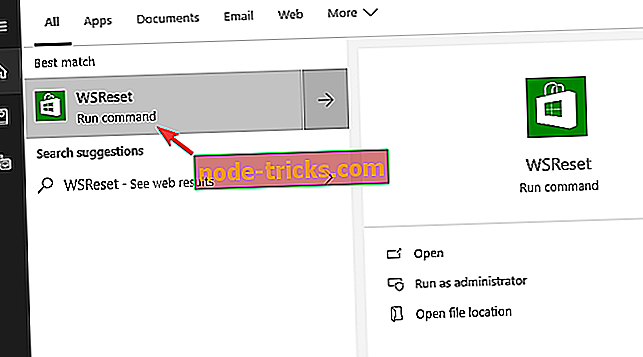
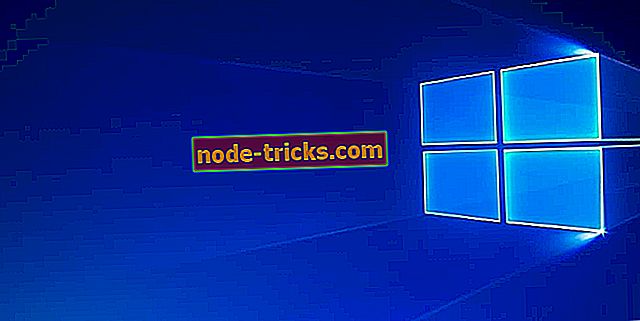

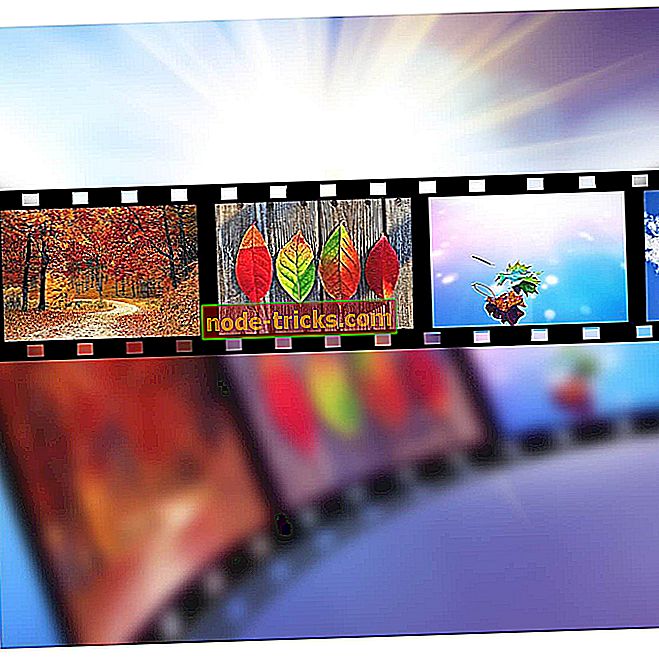




![5 parasta kartan suunnitteluohjelmaa Windows 10: lle [2018 List]](https://node-tricks.com/img/software/603/5-best-map-design-software-4.png)